كيفية إرسال عناوين URL إلى Google في 60 ثانية أو أقل
نشرت: 2022-09-11تتحكم Google في أكثر من 90٪ من صناعة البحث ، مما يجعلها موقعًا مثاليًا لجذب العملاء المحتملين. ومع ذلك ، إذا كنت تريد أن تبدأ Google في إرسال الزوار (والمال) إلى موقعك ، فيجب عليك أولاً الدخول إلى Google ، الأمر الذي يتطلب تعلم كيفية إرسال عناوين URL إلى Google.
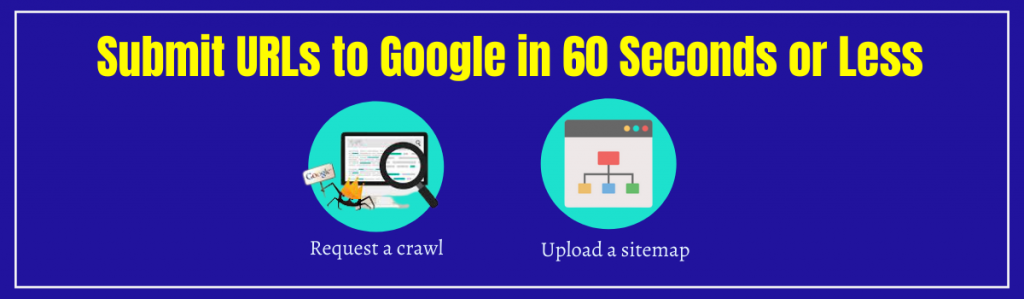
من خلال تقديم خريطة موقع XML أو طلب الزحف باستخدام Google Search Console  حساب ، يمكنك تقديم عناوين URL إلى Google. سيوضح لك دليل البدء السريع هذا كيفية إرسال موقع الويب الخاص بك إلى Google.
حساب ، يمكنك تقديم عناوين URL إلى Google. سيوضح لك دليل البدء السريع هذا كيفية إرسال موقع الويب الخاص بك إلى Google.
هل تقوم Google بالفعل بفهرسة عنوان URL الخاص بك؟ لمعرفة ذلك ، أدخل عنوان URL الخاص بك هنا.
كيف تقدم موقعك إلى Google
من خلال التسجيل وتسجيل الدخول إلى حسابك في Google Search Console ، يمكنك إضافة موقع الويب الخاص بك إلى Google. بعد ذلك ، قم بتحميل خريطة موقع XML لموقعك على Google لإرسال موقعك بالكامل ، أو استخدم تقرير "فحص عنوان URL" لطلب الزحف لإرسال صفحة معينة أو عنوان URL إلى Google.
داخل الطريقتين الخاليتين من المتاعب يمكنك إرسال روابط إلى Google
قبل أن تبدأ ، من الجيد أن تتعرف على الطرق المختلفة لتقديم موقع الويب الخاص بك إلى Google. بهذه الطريقة ، يمكنك اختيار الإستراتيجية المثالية لشركتك ، مما يوفر وقت فريقك وأموالك وجهدك.
يمكنك إرسال عناوين URL إلى Google Search Console بالطرق التالية:
طلب الزحف
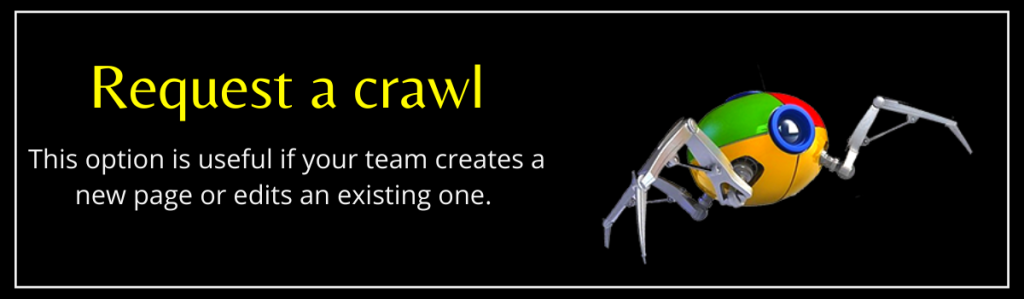
يمكن أن يطلب محرك بحث Google الزحف إلى عنوان URL محدد وفهرسته.
يكون هذا الخيار مفيدًا إذا قام فريقك بإنشاء صفحة جديدة أو تحرير صفحة موجودة. بينما لا يزال يتعين عليك تحديث خريطة موقع XML وإعادة إرسالها إلى Google Search Console ، فمن المفيد استخدام هذه الطريقة لإرسال عنوان URL جديد أو محدث إلى Google.
من أجل التوضيح ، سيشير بعض المستخدمين إلى طلب الزحف على أنه جلب.
باختصار ، يمكنك طلب الزحف لإرسال عنوان URL واحد إلى Google. ستعلمك هذه الطريقة كيفية إرسال عناوين URL إلى Google.
تحميل خريطة الموقع
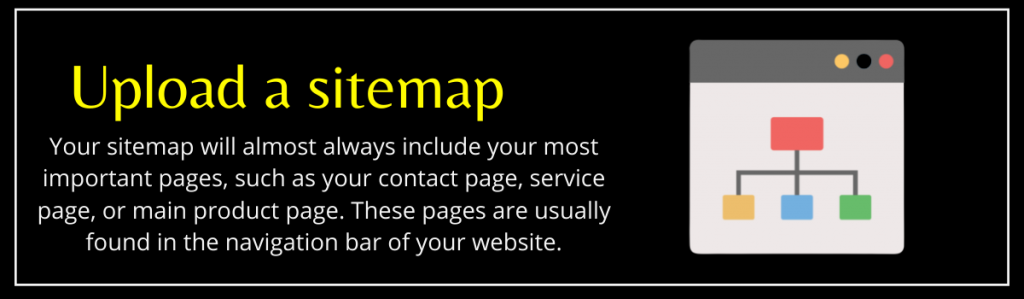
الأسلوب الأكثر شيوعًا لإضافة العديد من عناوين URL إلى Google هو من خلال خريطة الموقع.
ذلك لأن خريطة الموقع تجمع كل (أو تقريبًا كل) روابط وصفحات موقعك في ملف XML واحد. ستتضمن خريطة الموقع دائمًا أهم صفحاتك ، مثل صفحة الاتصال أو صفحة الخدمة أو صفحة المنتج الرئيسية. عادة ما توجد هذه الصفحات في شريط التنقل في موقع الويب الخاص بك.
يوصى بالممارسة لإنشاء خرائط مواقع متعددة بدلاً من خريطة موقع واحدة إذا كان لديك موقع ويب ضخم. على سبيل المثال ، ستنشئ شركة ملابس للتجارة الإلكترونية خرائط مواقع مختلفة لصفحات منتجات الأحذية والقمصان والسراويل.
تعد خريطة الموقع واحدة من أسرع الطرق لإرسال عناوين URL إلى Google لأنها تجمع كل معلومات موقعك. تقوم بإرسال ملف Sitemap الخاص بك إلى Google Search Console (المزيد حول ذلك لاحقًا) وتنتظر Google لفهرسة موقعك والزحف إليه.
كيفية إرسال عناوين URL متعددة إلى Google باستخدام خريطة الموقع
يمكنك إرسال جميع عناوين URL الخاصة بك إلى Google (من خلال خريطة الموقع) على ثلاث مراحل في Google Search Console:
سجّل الدخول إلى حسابك في Google Search Console
سجّل الدخول إلى حسابك في Google Search Console الآن. يمكنك تحديد موقع الويب أو الممتلكات الخاصة بك من قائمة الشريط الجانبي (الموجودة على الجانب الأيسر). قد يكون لديك أكثر من موقع ويب تابع لشركتك ، حسب مجال عملك. إذا كان الأمر كذلك ، فاختر أول موقع ويب أو موقع ترغب في العمل عليه. إذا لم يكن لديك حساب بالفعل ، فستحتاج إلى إنشاء حساب وإضافة موقع الويب الخاص بك والتحقق منه. لا تقلق ، لقد قمنا بتجميع دليل مفيد لإرشادك خلال الإجراء بأكمله. ومع ذلك ، ضع في اعتبارك أن إجراء التحقق قد يتطلب مساعدة من فريق التطوير الخاص بك.
اقرأ أيضًا: كيفية إرسال عنوان URL إلى Google للفهرسة؟
يمكنك البدء في إرسال روابط إلى Google للفهرسة بعد تنشيط حسابك.
عرض تقرير خرائط المواقع الخاص بك
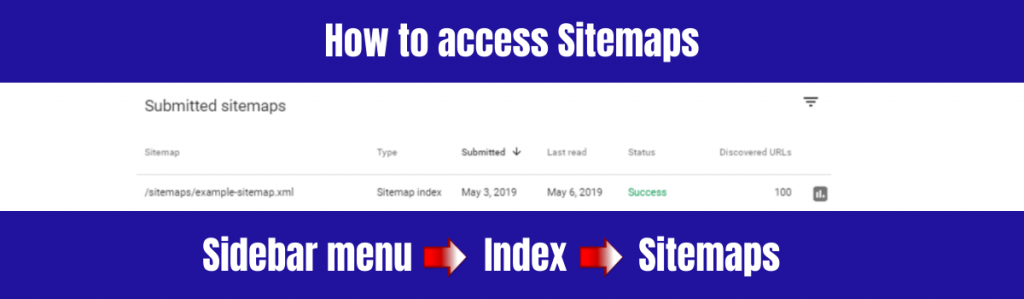
يعد تقرير خرائط المواقع في Google Search Console هو الخطوة التالية. يمكن العثور على تقرير خرائط المواقع في قائمة الشريط الجانبي ضمن قسم "الفهرس". سيتم تحميل التقرير عند النقر فوق "خرائط المواقع" في Google Search Console.

يعرض تقرير ملفات Sitemap جميع ملفات Sitemap التي أرسلتها بالإضافة إلى معلومات تفصيلية حول كل منها:
- نوع خريطة الموقع
- تاريخ التقديم
- تاريخ آخر قراءة
- حالة
- عدد عناوين URL المكتشفة
ستصبح هذه المعلومات لا تقدر بثمن بمجرد إرسال خريطة موقعك الأولى.
إرسال خريطة موقع جديدة
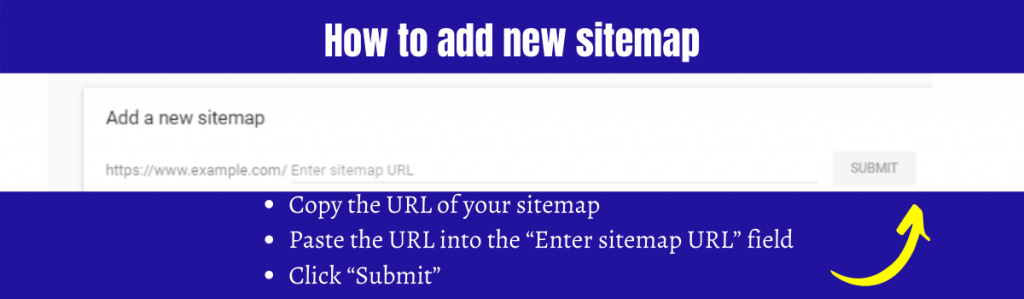
يمكنك إنشاء ملف Sitemap جديد في تقرير ملفات Sitemap لإرسال العديد من عناوين URL إلى Google في وقت واحد.
ببساطة اتبع الخطوات أدناه:
- انسخ عنوان URL لملف Sitemap الخاص بك
- الصق عنوان URL في حقل "إدخال عنوان URL لخريطة الموقع"
- انقر فوق 'إرسال"
هذا كل ما في الامر.
ومع ذلك ، ضع في اعتبارك أن Google لن تقوم بالزحف إلى موقعك وفهرسته على الفور. يمكن أن يستغرق تقييم Google لملف Sitemap الخاص بك أي شيء من بضعة أيام إلى بضعة أسابيع. من ناحية أخرى ، يمكن استخدام تقرير ملفات Sitemap للتحقق من قيام Google بالزحف إلى ملف Sitemap الخاص بك ومعرفة عدد عناوين URL التي عثر عليها منه.
يمكنك البدء في استخدام Google Search Console بطرق جديدة بمجرد فهرسة موقعك ، مثل:
- تقييم قابلية استخدام موقعك على الأجهزة المحمولة
- فحص الكلمات الرئيسية أو الاستعلامات التي تجلب الزوار إلى موقعك
- فحص الروابط الداخلية والخارجية لموقعك
- والكثير
كل هذه المعلومات يمكن أن تساعد مؤسستك في تحسين تصنيف صفحاتك في نتائج بحث Google.
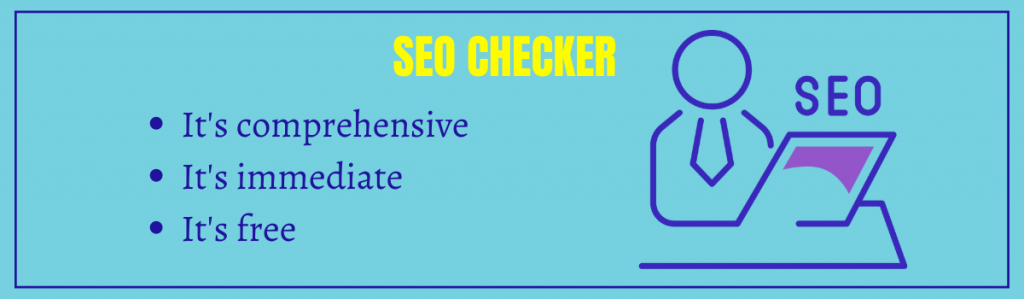

كيفية إرسال عناوين URL إلى Google مع طلب الزحف
انتقل إلى Google Search Console
اتبع هذه الإجراءات لإرسال عنوان URL واحد إلى Google للصفحات المحدثة أو الجديدة.
إذا كنت قد اشتركت بالفعل في Google Search Console ، فأنت بالفعل متقدم على اللعبة بخطوة واحدة عندما يتعلق الأمر بإرسال عناوين URL إلى Google. لتحديث ذاكرتك ، قم بتسجيل الدخول إلى حسابك (أو إنشاء حساب) واختر الخاصية أو موقع الويب حيث يتم تخزين عنوان URL الذي تقوم بتحميله.
افحص عنوان URL الخاص بك

الخطوة التالية هي الوصول إلى تقرير "فحص عنوان URL".
يمكن العثور على تقرير "فحص عنوان URL" بالقرب من أعلى قائمة الشريط الجانبي ، بين "نظرة عامة" و "الأداء". يمكنك أيضًا عرض هذا التقرير من خلال شريط البحث في Google Search Console لتوفير الوقت. ما عليك سوى نسخ عنوان URL ولصقه.
سيتم تحميل تقريرك بعد ظهور نافذة منبثقة تقول ، "استرداد البيانات من فهرس Google".
سيشير تقريرك إلى أن عنوان URL موجود على Google إذا قام Google بالفعل بالزحف إلى تلك الصفحة وفهرستها. من ناحية أخرى ، ستنتج الصفحة الجديدة تمامًا تقريرًا يفيد بأن عنوان URL ليس موجودًا على Google ، ولكن ليس بسبب خطأ ، وهو ما تريده بالضبط.
طلب فهرسة URL
عند الانتهاء من تحميل تقريرك ، يجب أن تقوم بأمرين:
- استخدم خيار "اختبار عنوان URL المباشر" للتحقق مرة أخرى من الصفحة والمحتوى الخاصين بك.
- استخدم خيار "طلب الفهرسة" لإرسال الصفحة إلى Google.
يعد إرسال عنوان URL إلى Google ، مرة أخرى ، عملية سهلة. سوف يستغرق Google وقتًا للزحف إلى صفحتك وفهرستها ، تمامًا مثل إرسال خريطة الموقع. توقع ظهور موقعك في فهرس Google في غضون أيام قليلة إلى بضعة أسابيع.
بعد ذلك ، يمكنك البدء في الاطلاع على بيانات الأداء لهذه الصفحة ، مثل مرات الظهور والنقرات.
إرسال عناوين URL إلى Google ، ولكن موقعك لا يزال غير مرتب في الصفحة الأولى؟
في حين أن معرفة كيفية إرسال عناوين URL الخاصة بك إلى Google أمر مفيد ، إلا أنه لا يضمن ظهور موقع الويب الخاص بك في نتائج البحث. عندما يتعلق الأمر بتحسين محرك البحث ، فإن قيام محركات البحث بالزحف إلى موقعك وفهرسته هو نصف المعادلة (SEO) فقط.
يجب عليك أيضًا مراعاة تصميم موقعك وأدائه ، بالإضافة إلى جودة المحتوى الخاص بك ومدى صلته به. هناك عدد من الجوانب الأخرى التي يجب مراعاتها أيضًا ، مثل قابلية استخدام موقع الويب الخاص بك ، ونهج استهداف الكلمات الرئيسية ، وما إلى ذلك.
